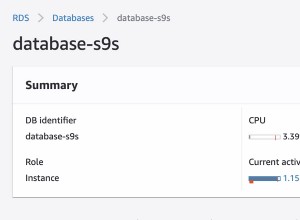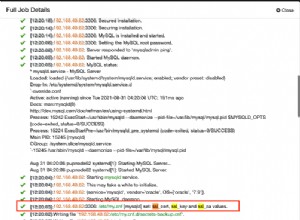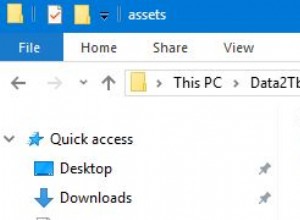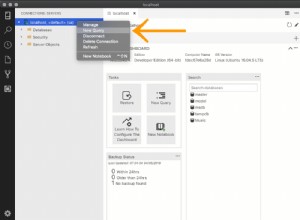Un database è una raccolta di dati che viene archiviata elettronicamente in un computer. I database sono controllati da Database Management Systems (DBMS). Pertanto, i dati DBMS e le applicazioni utilizzate sono indicati come un sistema di database.
I dati nei sistemi di database sono modellati in righe e colonne in una serie di tabelle per rendere efficiente l'elaborazione e l'interrogazione dei dati. I dati nelle tabelle possono essere facilmente accessibili, gestiti, modificati, aggiornati e organizzati in modo efficiente. La maggior parte dei sistemi di database utilizza SQL (Structured Query Language) per scrivere e interrogare i dati.
Un linguaggio di query strutturato è un linguaggio di programmazione utilizzato dalla maggior parte dei database relazionali per interrogare, manipolare e definire i dati e fornire il controllo dell'accesso. MySQL è un'applicazione di database relazionale popolare e open source; quindi molti server utilizzano MySQL. MySQL ha funzionalità potenti, ma è semplice da configurare e utilizzare.
Connessione a MySQL utilizzando dbForge Studio per MYSQL
dbForge Studio per MySQL è uno strumento GUI all-in-one che consente di sviluppare, gestire e amministrare database MySQL in un ambiente ricco di funzionalità. Puoi configurare rapidamente e facilmente una connessione al database remoto e connetterti al tuo server locale.
Nota:ricorda che dbForge è un'applicazione premium; quindi, devi pagare pochi dollari per utilizzare tutti i suoi servizi.
I seguenti passaggi mostrano come puoi connetterti a MySQL Server utilizzando Studio per MySQL:
- Apri la finestra di dialogo delle proprietà di connessione al database utilizzando uno dei seguenti modi;
Fare clic su Nuova connessione in "Esplora database"
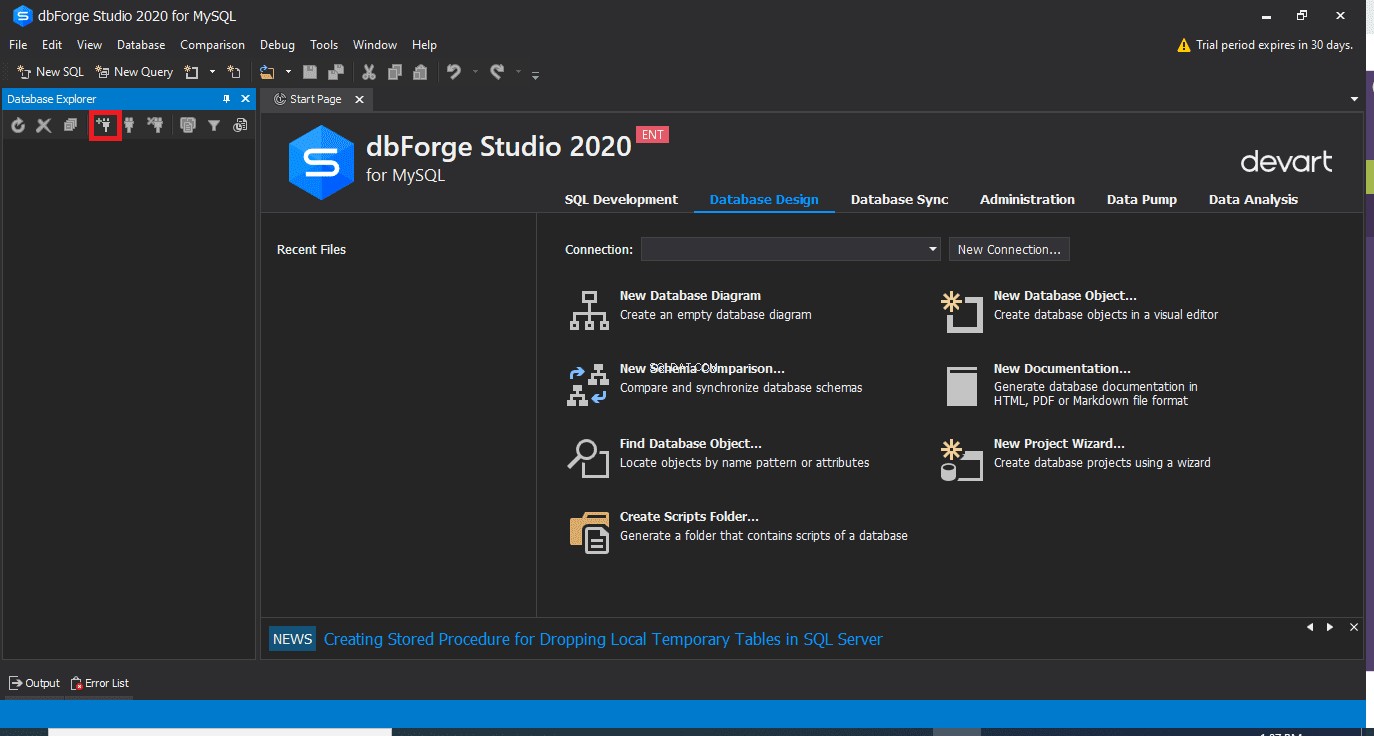

Fai clic sul pulsante Nuova connessione sulla barra degli strumenti Connessione.
- Scegli un tipo di connessione nella casella Tipo tra i due tipi disponibili, ovvero TCP/IP e Named pipe.
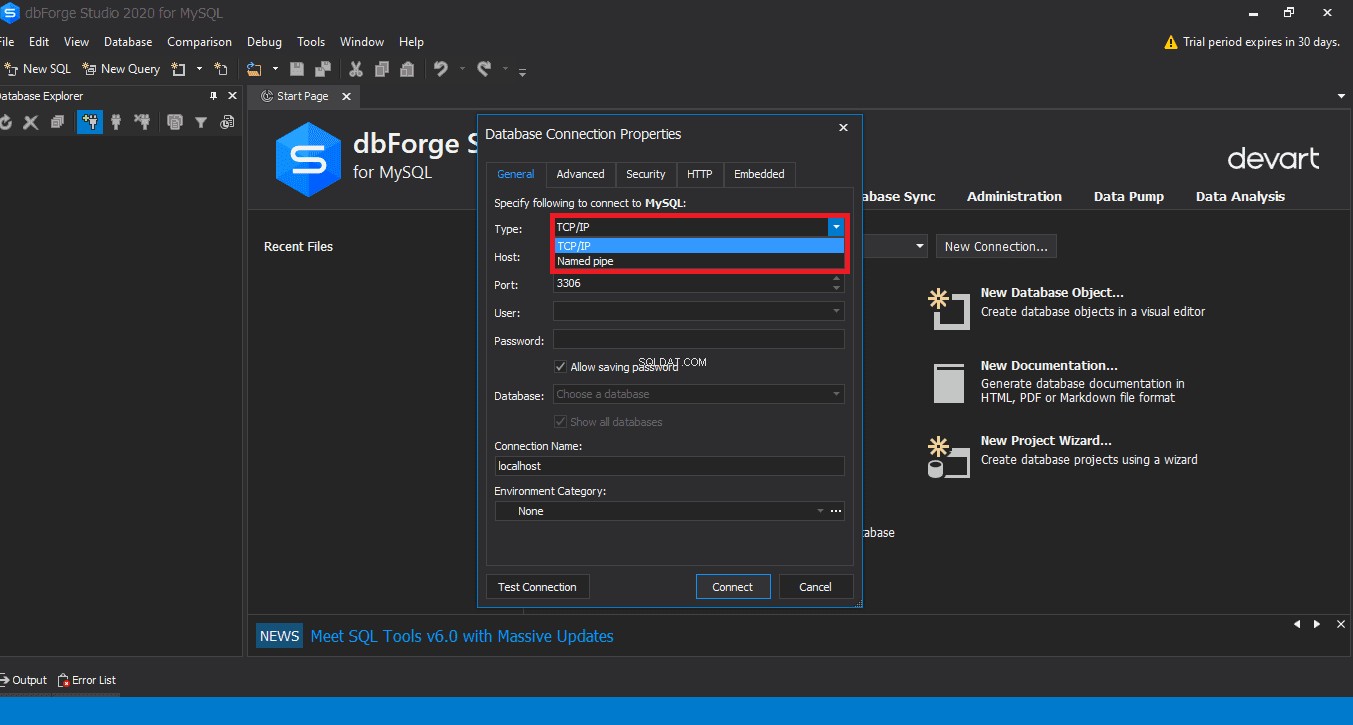

- Digita il nome host nella sezione Casella Host
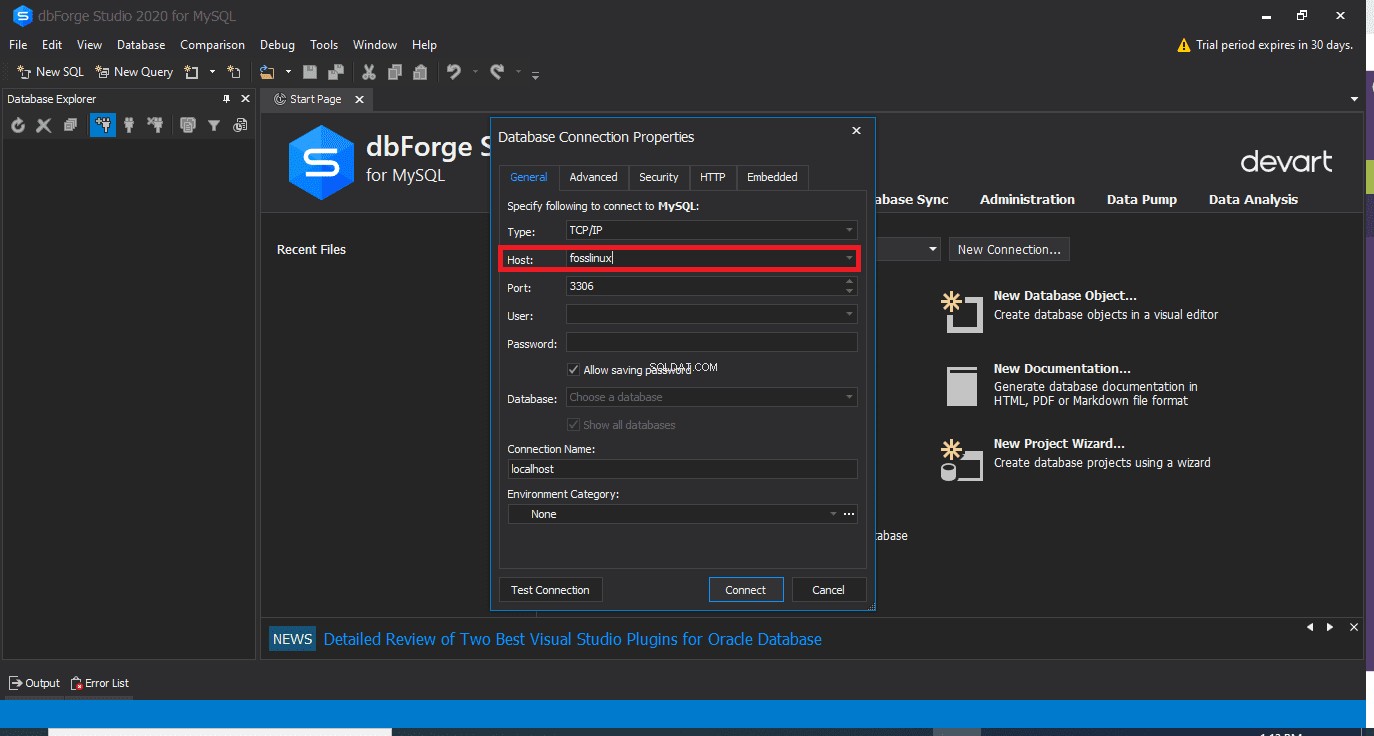

- Se hai scelto una connessione TCP/IP, inserisci le informazioni sulla porta nella casella Porta. La casella della porta ha un numero di porta predefinito di 3306.
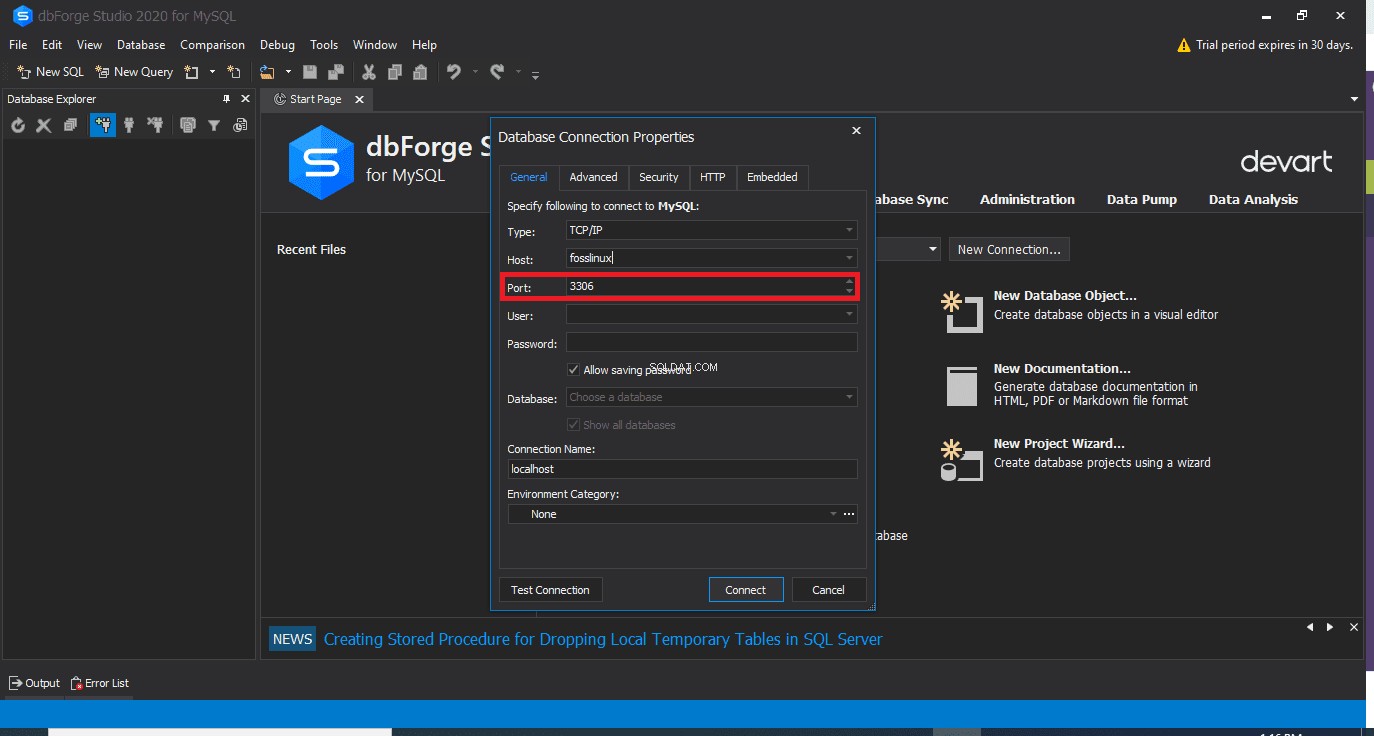

Se hai scelto Connessione di tipo denominato, inserisci il nome della pipe nella casella Pipe.
- Nei campi Utente e Password, inserisci le tue credenziali di accesso.
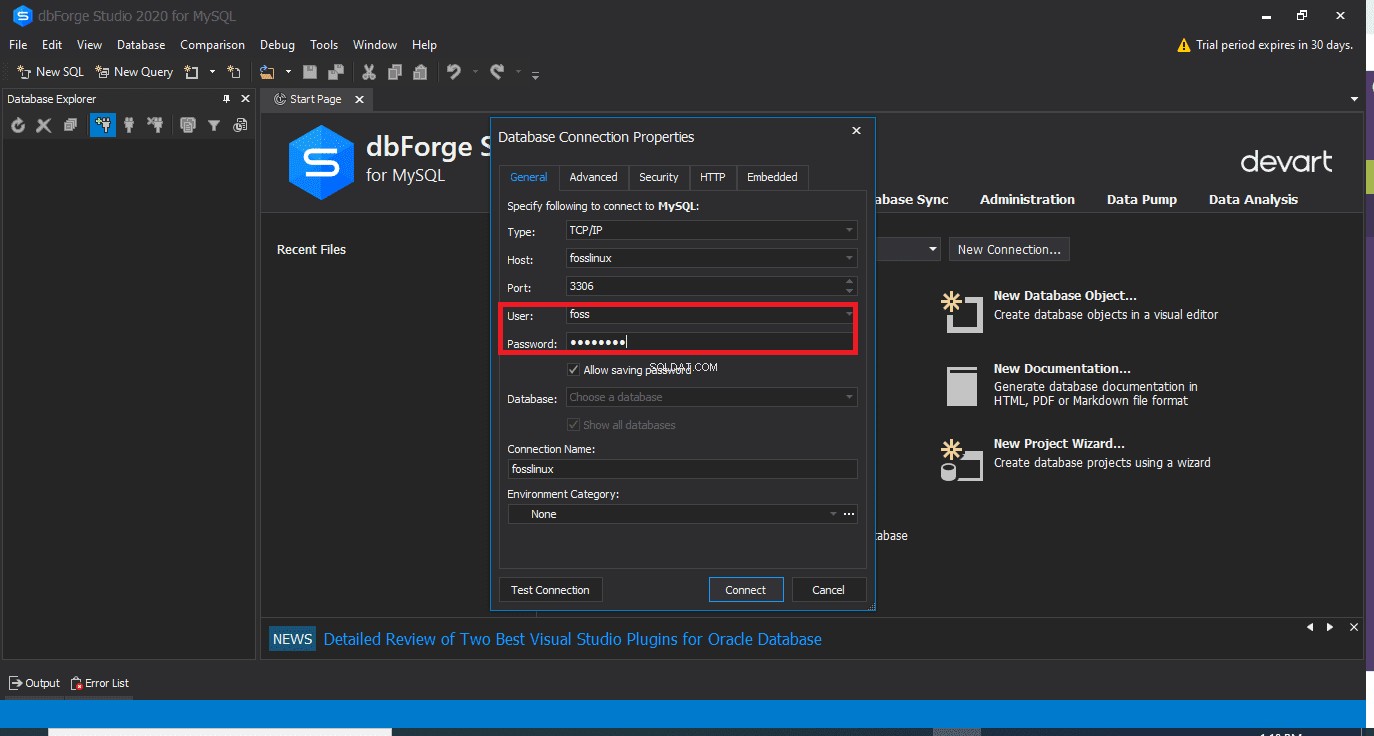

- Digita o scegli un nome per il database che desideri utilizzare nel campo Database.
- Puoi creare un nome univoco per la tua nuova connessione, oppure un nome di connessione verrà generato automaticamente dal nome host.
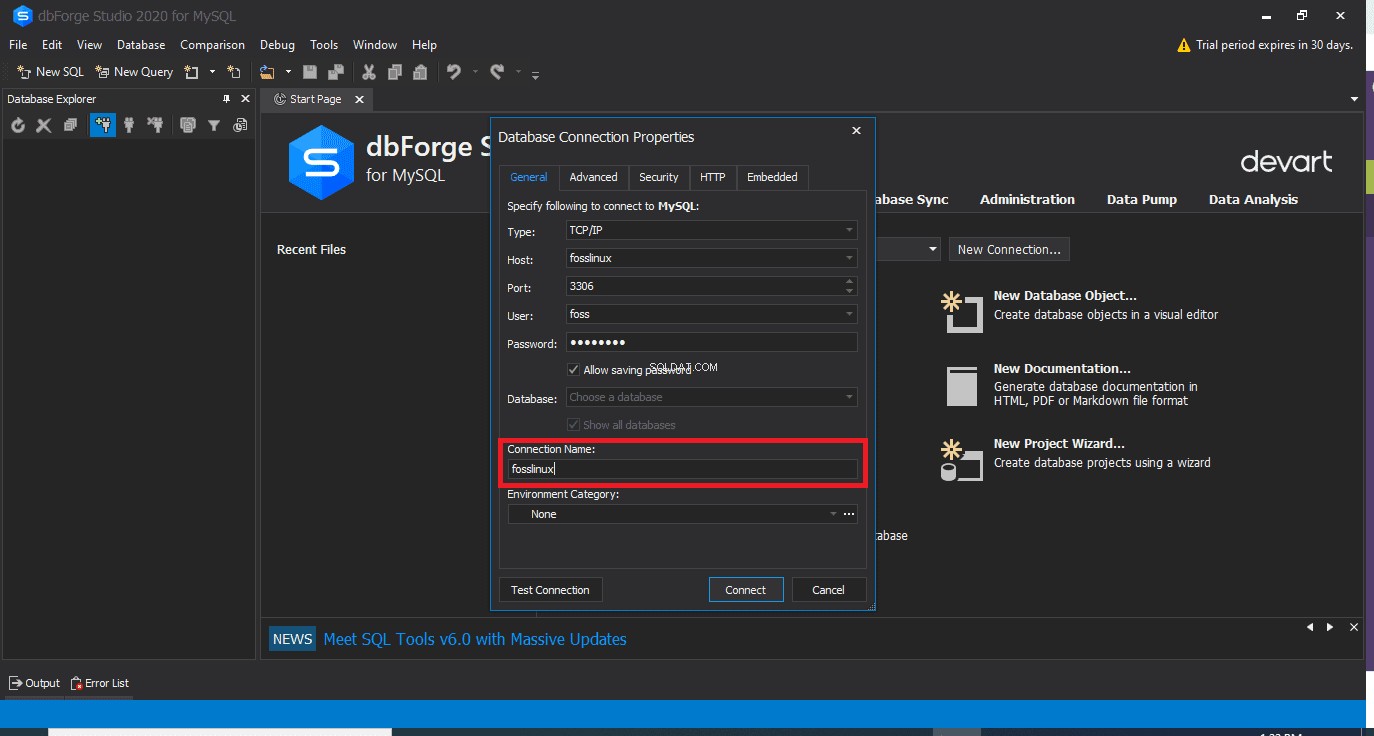

Passaggi facoltativi per la connessione al server MySQL utilizzando dbForge Studio
- Fare clic su Avanzate per configurare le proprietà di connessione avanzate. Nella scheda Avanzate è possibile specificare i valori di Timeout connessione ed Execute in secondi.


- Fare clic sulla scheda Sicurezza per configurare le proprietà di sicurezza. Ad esempio, puoi impostare le proprietà di sicurezza SSL o SSH.


- Nella scheda HTTP, puoi configurare le proprietà del tunnel HTTP.
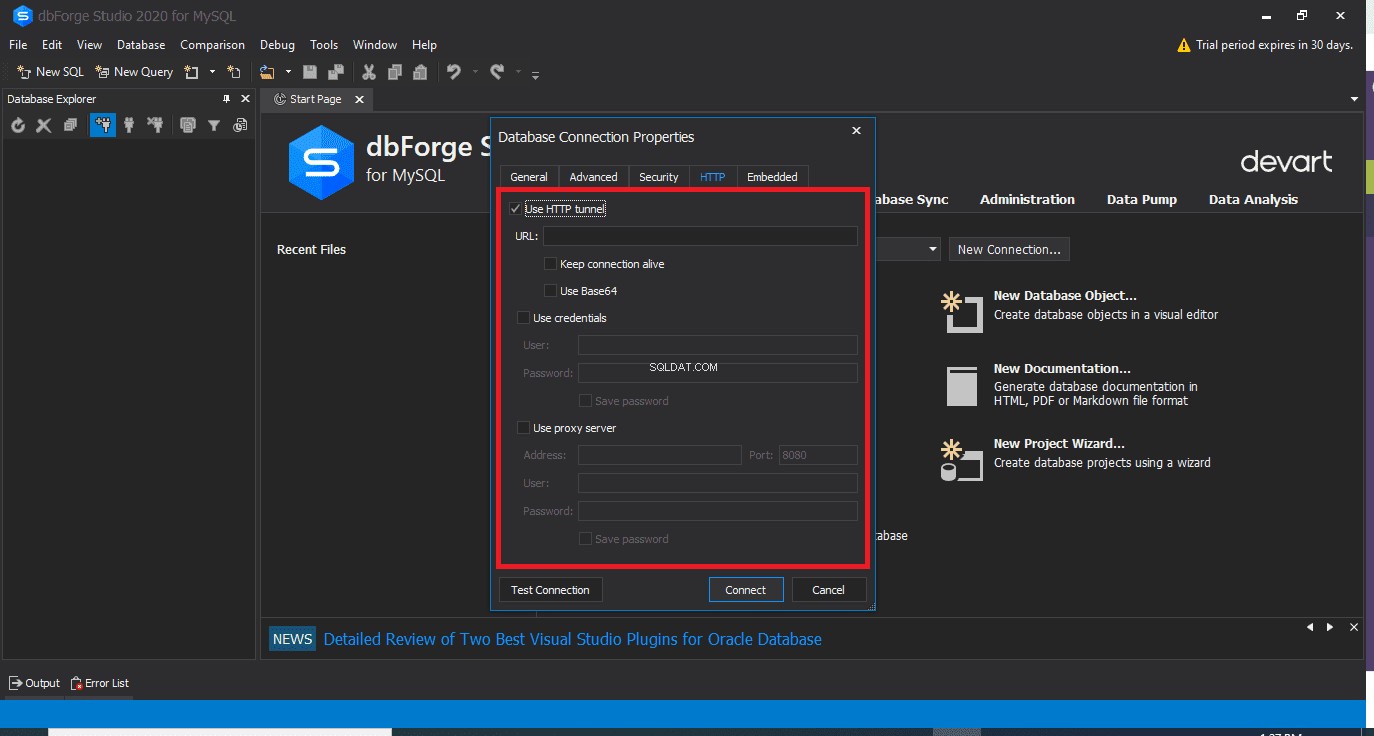

- Fare clic su Test connessione per verificare che sia possibile accedere al server MySQL utilizzando le informazioni di connessione specificate.
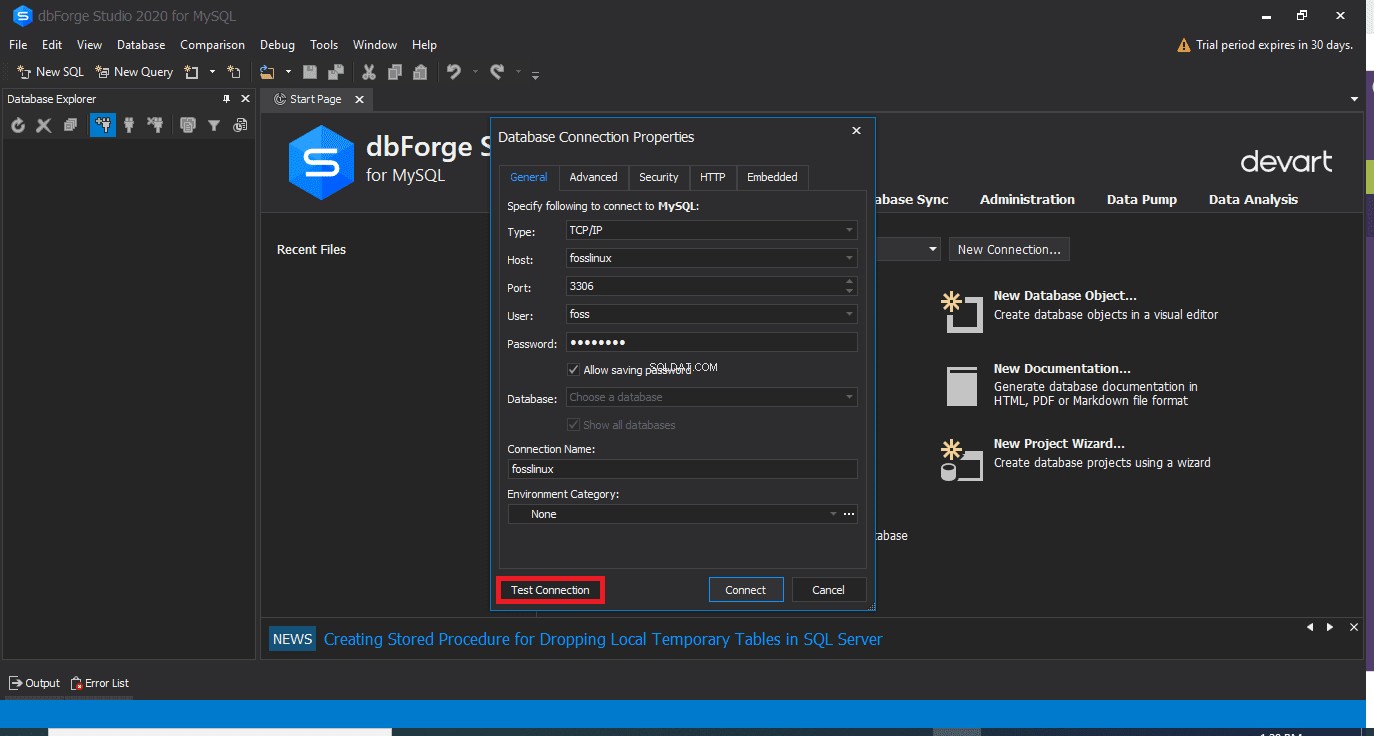

Dopo aver seguito tutti i passaggi menzionati, fai clic su "Connetti" per creare la connessione utilizzando dbForge Studio.
Nota: Per connetterti correttamente al tuo database, assicurati di inserire il tuo host come "localhost", puoi lasciare la porta come predefinita, quindi inserire lo stesso utente e password che hai creato durante l'installazione di MySQL nel tuo sistema operativo Windows. Una volta fatto, puoi selezionare qualsiasi database da quello esistente e testare la connessione. Se la connessione riesce, vedrai un output simile a quello mostrato di seguito:


Dopo aver testato con successo la tua connessione, ora puoi fare clic su "Connetti" per connetterti al tuo database. Vedrai il tuo database su dbForge Studion come mostrato di seguito:
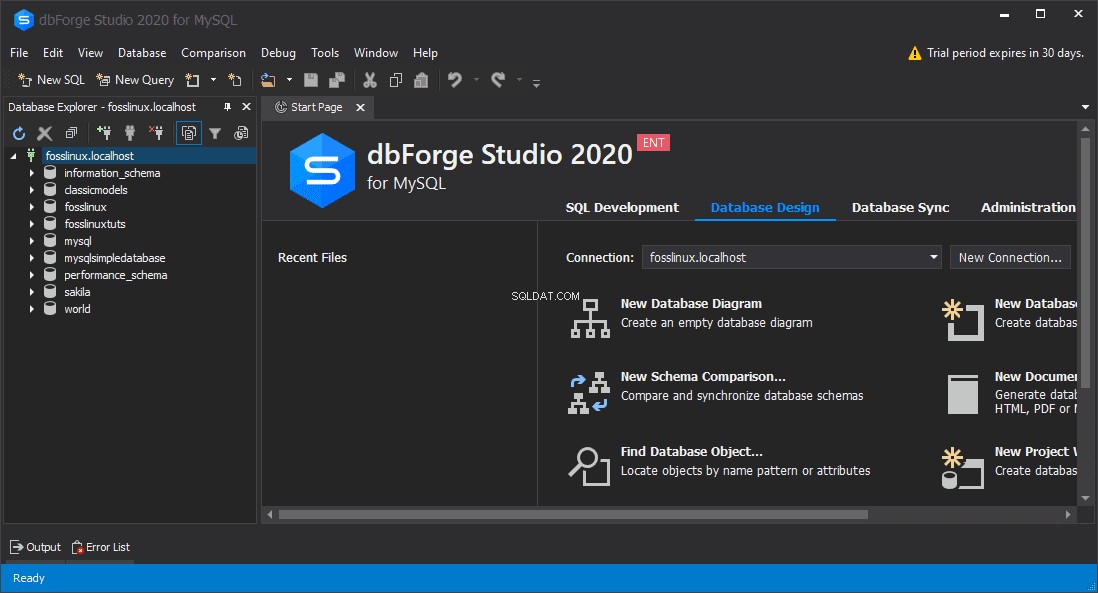

Connessione a MySQL utilizzando MySQL Command-Line Client
I seguenti passaggi mostrano come connettersi al server MySQL utilizzando il client della riga di comando MySQL:
Trovare il client della riga di comando MySQL
Il server MySQL viene solitamente installato insieme a un client console per il funzionamento del database. Il client della riga di comando si trova in genere nel menu Start. Si noti che il client è installato in due versioni. Uno supporta Unicode mentre l'altro no. Apri il menu di avvio e individua il client della riga di comando MySQL.


Esecuzione del client della riga di comando
Dopo aver individuato il client della riga di comando di MySQL Server, eseguilo. Si aprirà la finestra del prompt dei comandi di Windows e ti verrà chiesto di inserire una password. Immettere la password impostata per il root durante l'installazione del programma MySQL e fare clic su "Invio" per avviare il programma client
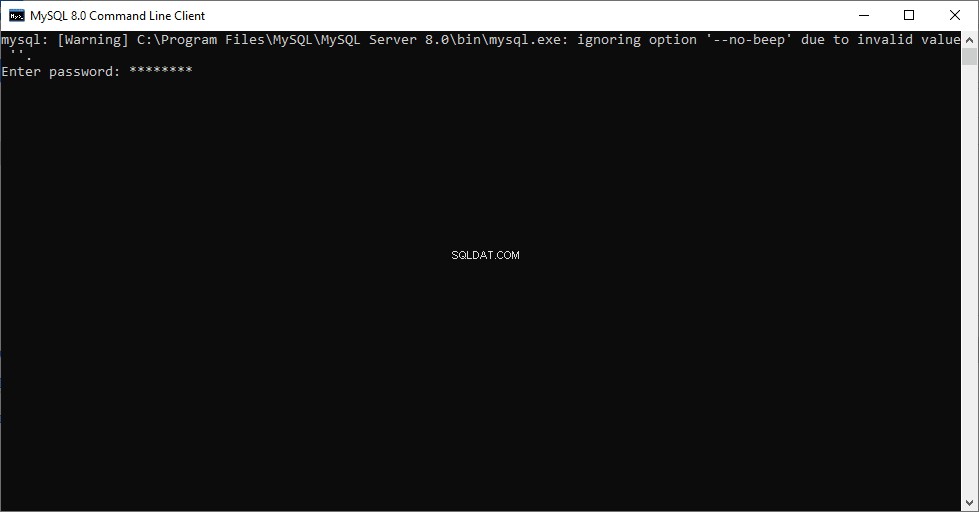

Ottenere l'elenco dei database
Digita il comando "SHOW DATABASES" per ottenere un elenco di database già esistenti sul tuo server MySQL.
Esempio:
SHOW DATABASES;
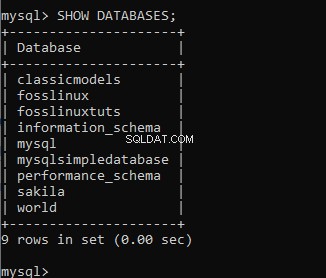

Crea un nuovo database
Utilizzare il comando “CREA DATABASE” mostrato in precedenza per creare un nuovo database.
Seleziona un database che utilizzerai.
Per collegarti ad un database specifico, usa il comando “USE DATABASE” e ricordati di specificare il nome del database che vuoi utilizzare.
Esempio:
USE fosslinux;


Crea una tabella e inserisci i dati.
Utilizzare il comando "CREA TABELLA" mostrato in precedenza per creare una tabella. Per inserire i dati, utilizzare il comando "INSERT INTO" per aggiungere i dati nella tabella. Se hai problemi a creare e inserire dati in una tabella, puoi fare riferimento ai concetti di base per comprendere MySQL così come è stato trattato.
Dopo aver terminato di utilizzare il client MySQL, digita "quit" sul prompt, quindi fai clic su "Invio" per uscire da MySQL.
Connessione a MySQL utilizzando MySQL Workbench
- Per connetterti a MySQL utilizzando MySQL workbench, segui le seguenti istruzioni:
- Esegui MySQL workbench dal menu di avvio
- Fare clic su Connetti al database nel menu Database. In alternativa, puoi fare clic sull'icona più accanto all'etichetta della connessione MySQL.


- La finestra successiva che si apre (finestra Connetti al database) specifica il nome della connessione, il nome host, la porta e i valori utente.
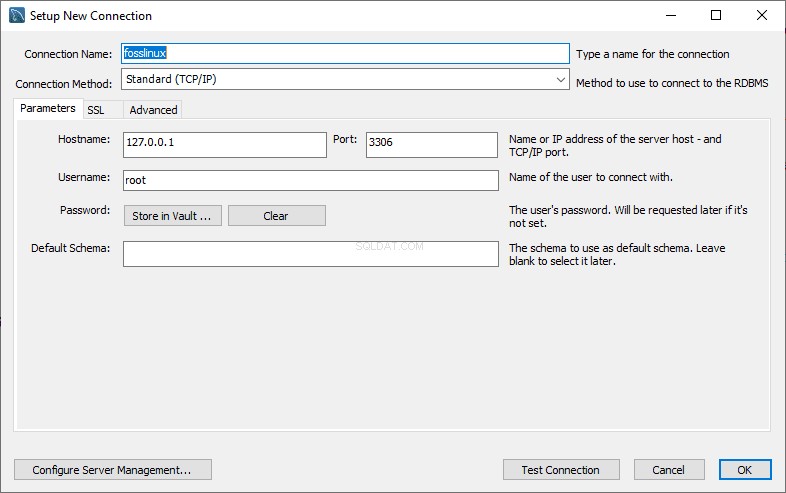

Passaggi facoltativi
- Nella scheda SSL, configurare le impostazioni di connessione SSL.
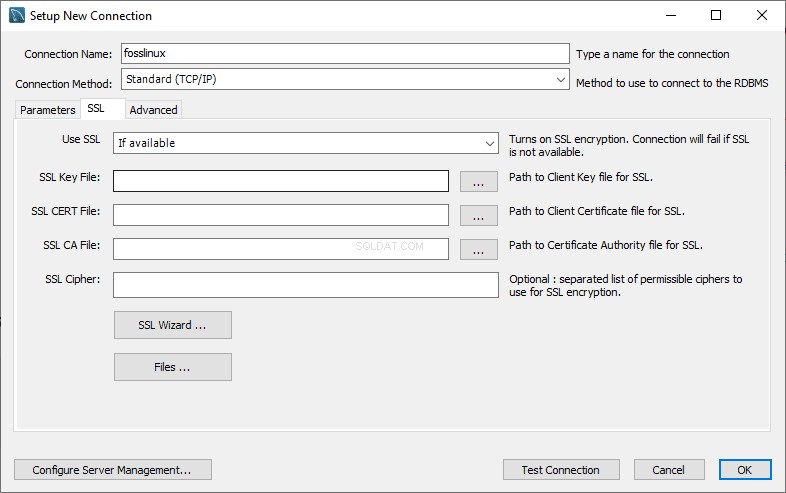

- Nella scheda Avanzate, configurare le impostazioni di connessione avanzate
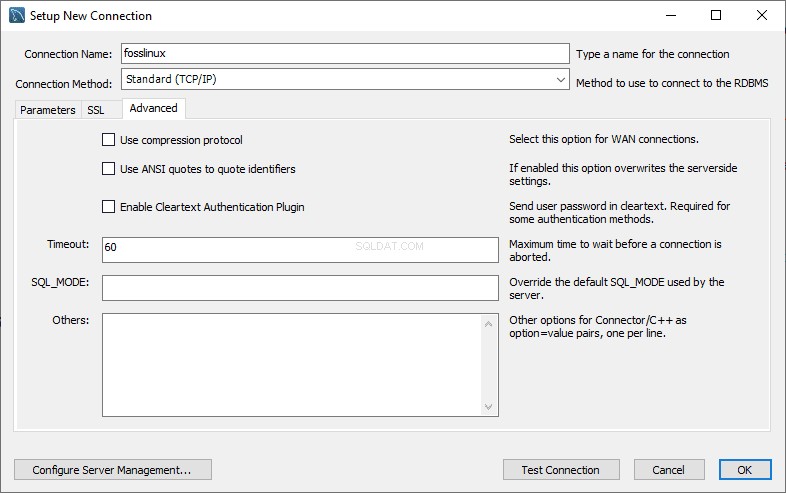

- Puoi anche fare clic su Test connessione per verificare i parametri che hai inserito. Infine, fai clic su OK se sei sicuro che tutte le credenziali siano corrette.
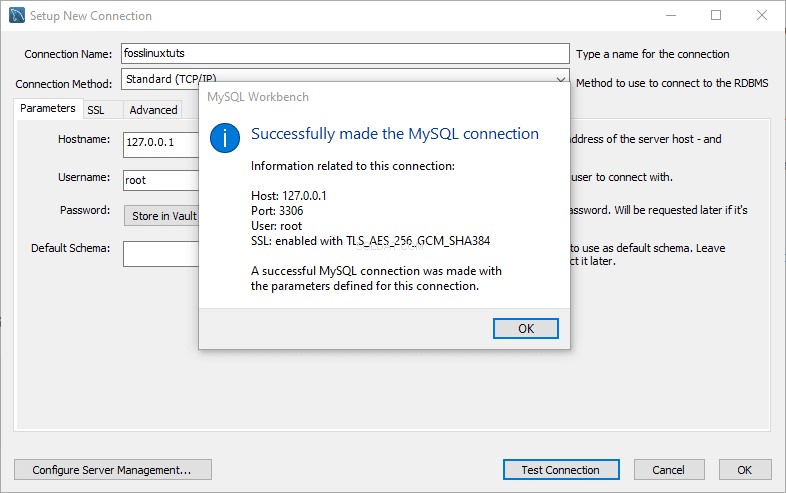

Immettere una password per il servizio. Quando ti connetti correttamente a MySQL Server, vedrai un elenco di tutti i database sulla sinistra dello schermo.


Conclusione
Il dbForge Studio per MySQL e MySQL Workbench vanta procedure guidate di connessione visive e complete, che ti consentono di connetterti senza problemi e rapidamente a MySQL Server.
Entrambe le soluzioni (dbForge Studio e Workbench) sono in grado di configurare impostazioni avanzate. Sebbene MySQL Workbench sia eccellente e facile da usare, dbForge è una valida alternativa grazie alla sua funzionalità superiore. Insieme a dbForge Studio per MySQL, gli strumenti di database dbForge dispongono di procedure guidate di connessione visive e intuitive che aiutano a connettersi a MySQL Server e database specifici in modo rapido e semplice.